

打印功能将一个或多个作业发送到计划作业列表的末尾。在那里,按照作业在列表中的位置打印作业。已打印的计划作业转至已打印作业列表。已打印的 DocBox 作业留在 DocBox 文件夹中。
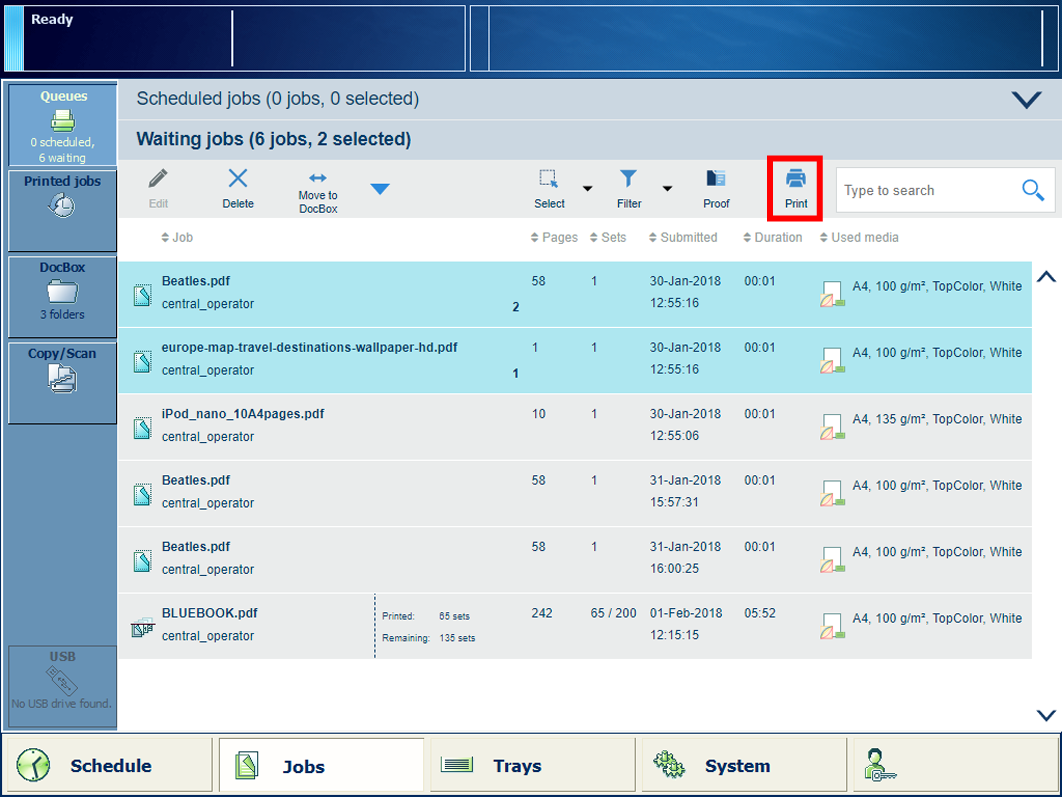 等待作业列表中的打印功能
等待作业列表中的打印功能可以从以下位置打印作业:
|
功能 |
计划作业 |
等待作业 |
DocBox |
已打印作业 |
|---|---|---|---|---|
|
[打印] |

|

|
按[作业] 。
转至作业位置。
要打印等待作业,按。
要打印 DocBox 作业,按 [DocBox] 并选择 DocBox 文件夹。
如果需要,请输入 PIN。
选择要打印的作业。
按[打印] 。
[立即打印] 功能将一个或多个作业发送到计划作业列表的首位。完成一套后,打印机停止
 活动打印作业。
活动打印作业。
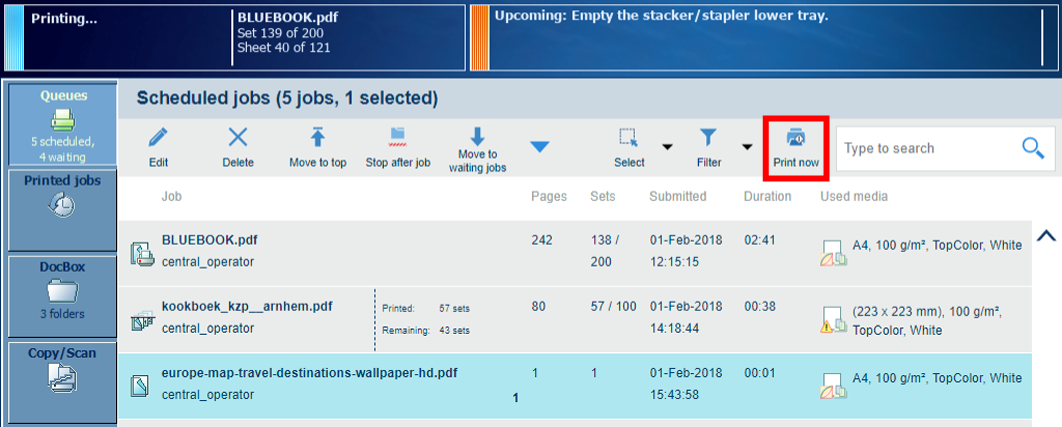 计划作业列表中的立即打印功能
计划作业列表中的立即打印功能可以从以下位置立即打印作业:
|
功能 |
计划作业 |
等待作业 |
DocBox |
已打印作业 |
|---|---|---|---|---|
|
[立即打印] |

|

|
按[作业] 。
转至作业位置。
要立即打印计划作业,按 。
要立即打印 DocBox 作业,按 [DocBox] 并选择 DocBox 文件夹。
如果需要,请输入 PIN。
选择要打印的作业。
按[立即打印] 。
[移到最前] 功能将一个或多个作业发送到计划作业列表的第二位。打印机完成活动打印作业

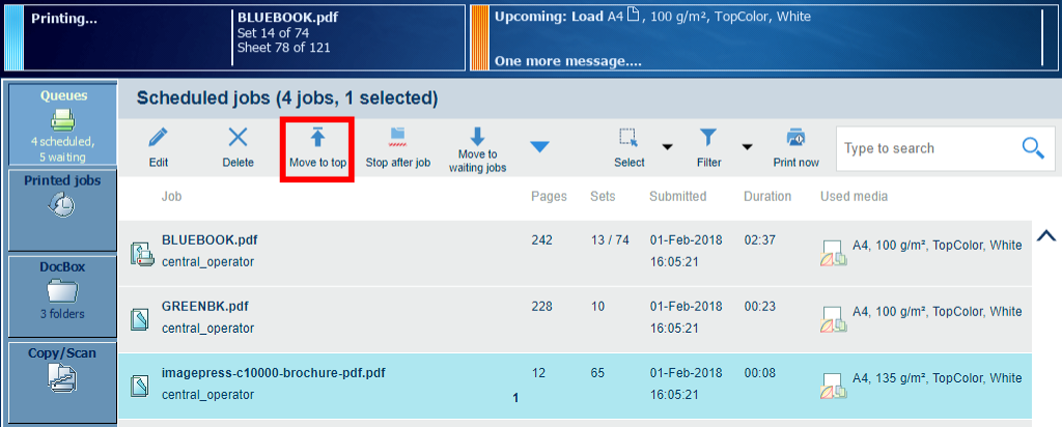 计划作业列表中的“至顶部”功能
计划作业列表中的“至顶部”功能可以从以下位置打印活动打印作业之后的作业:
|
功能 |
计划作业 |
等待作业 |
DocBox |
已打印作业 |
|---|---|---|---|---|
|
[移到最前] |

|
按[作业] 。
按。
选择活动打印作业之后要打印的作业。
按 [移到最前] 。
要重新打印已打印作业,必须先复制该已打印作业至等待作业或至 DocBox。然后,您可以更改作业设置(如果需要)并打印。
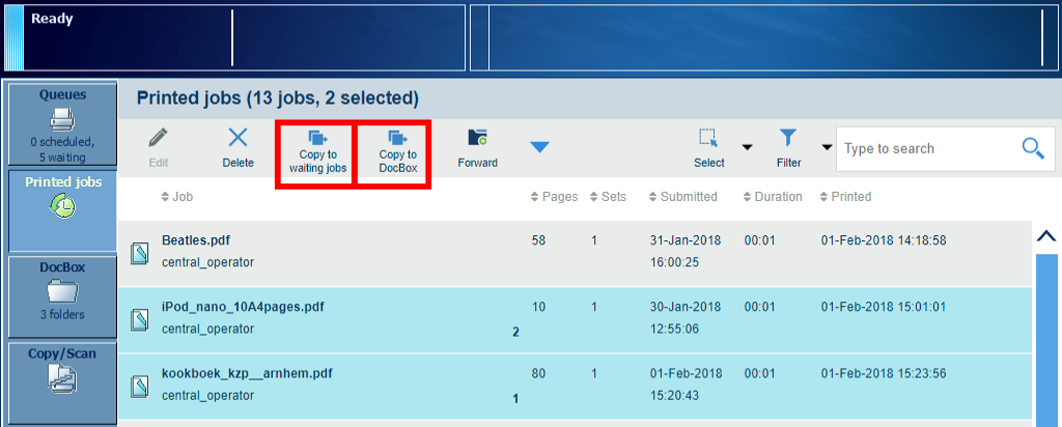 已打印作业列表中的复印功能
已打印作业列表中的复印功能可以从以下位置重新打印已打印作业:
|
功能 |
计划作业 |
等待作业 |
DocBox |
已打印作业 |
|---|---|---|---|---|
|
[复制到等待作业] |

|
|||
|
[复制到 DocBox] |

|
按。
选择您要重新打印的作业。
按 [复制到等待作业] 或 [复制到 DocBox] 。
转至复印作业的位置。
选择您要重新打印的作业。
必要时更改作业设置。
按[打印] 。
了解队列中的作业管理 中的合并作业
查找、筛选和选择作业 中的合并作业
制作校样 中的合并作业
更改作业设置 中的合并作业